在数字化时代,PDF文件成为了我们日常工作和学习中不可或缺的一部分。然而,有时我们会发现PDF文档中包含一些不必要的页面,可能是错误的内容、重复的页面或不再需要的信息。这时,删除不必要的PDF页面成为了一个重要的操作。本文将深入探讨如何快速而有效地删除PDF文档的页面,确保您的文件整洁准确。
为什么要删除PDF页面?
在进行文档管理时,保持文件的整洁和有序非常重要。以下是一些需要删除PDF页面的常见场景:
1. 节省存储空间:虽然单个PDF文件的大小可能很小,但删除不需要的页面可以帮助您节省存储空间,特别是在处理多个大型文件时。
2. 提升阅读体验:在与他人分享PDF文件时,确保内容清晰明了是非常重要的。通过删除冗余或多余的页面,您可以使文档更易于阅读和理解。
3. 信息安全:有些时候,PDF文件中可能包含敏感信息。当这些信息不再需要时,删除相关页面可以增强文件的安全性。
4. 提高工作效率:当处理PDF文件时,尤其是在会议、报告或其他专业场合,简洁的文档能够让您更专注于重要内容,提高最终工作的效率。
删除PDF页面的不同方法
1. 使用UPDF编辑器
UPDF是一个功能强大的PDF编辑工具,可以轻松删除PDF页面,操作步骤如下。
- 1. 打开UPDF,导入需要编辑的PDF文件。
- 2. 在左侧工具栏中选择“组织页面”选项。
- 3. 选择要删除的页面,您可以按住Ctrl键选择多个页面。
- 4. 点击“Delete”图标进行删除请求。
- 5. 最后,保存文件。
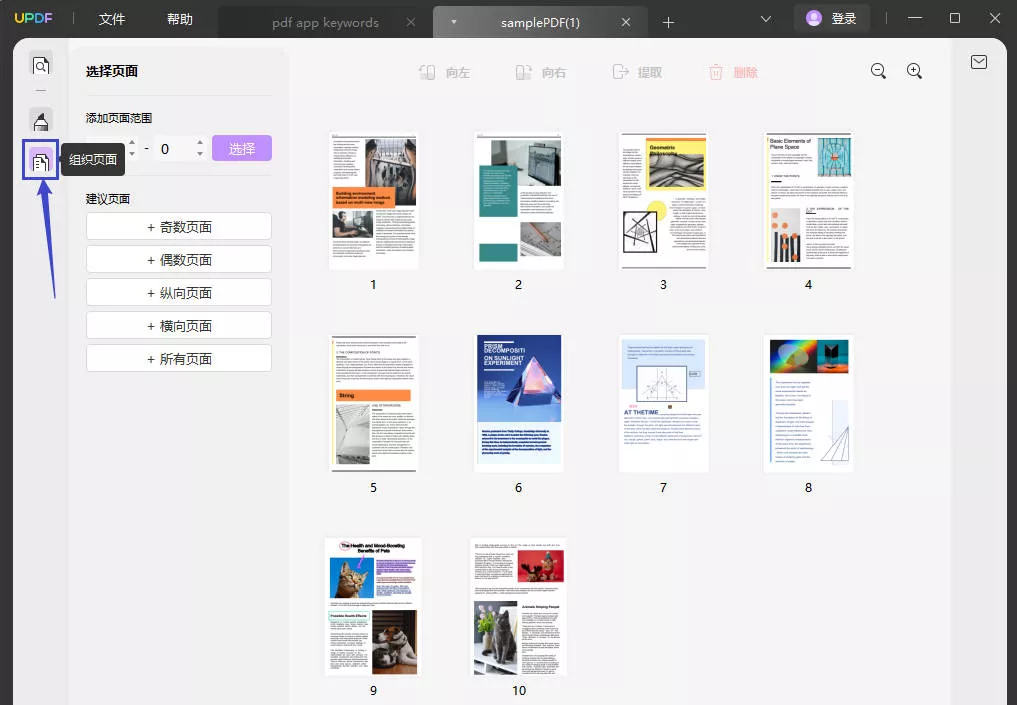
– 优点:UPDF提供了专业的工具,适用于管理大量PDF文件的用户。
– 缺点:需要付费订阅,不适合偶尔使用的用户。
2. 在线PDF编辑工具
市面上有众多免费的在线PDF编辑工具,例如Smallpdf、ILovePDF等,您只需上传文件即可进行编辑,操作步骤如下。
- 1. 打开任何一个在线PDF编辑网站。
- 2. 上传您要编辑的PDF文件。
- 3. 选择要删除的页面,通常会有相应的操作按钮。
- 4. 确认删除并下载编辑后的PDF文件。

– 优点:不需要安装软件,使用方便。
– 缺点:隐私安全性较低,文件需要上传到服务器,可能面临信息泄露风险。
3. 使用PDF编辑软件
除了UPDF,市面上还有许多PDF编辑软件,如Foxit Reader、Nitro PDF等,它们都拥有类似的页面管理功能,操作步骤如下。
- 1. 下载并安装PDF编辑软件。
- 2. 打开软件并导入PDF文件。
- 3. 找到页面管理选项,选择要删除的页面。
- 4. 点击删除按钮并保存文件。
– 优点:功能较为全面且通常为一次性购买。
– 缺点:需要下载和安装,不够方便。
4. 使用PDF打印创建新文件
如果您不便于使用PDF编辑软件,可以通过“打印”功能来创建一个新的PDF文件,排除不必要的页面,操作步骤如下。
- 1. 打开PDF文件,然后选择“打印”选项。
- 2. 在打印对话框中选择“打印范围”,指定您要保留的页面(例如:1-3,5,7即表示只保留1至3的页面和5、7页)。
- 3. 选择虚拟打印机(如Adobe PDF或Microsoft Print to PDF)。
- 4. 点击“打印”,生成一个新的PDF文件,只包含您所需的页面。
– 优点:操作简单,无需额外软件。
– 缺点:需要手动选择页面,操作较为繁琐。
删除PDF页面的注意事项
在删除PDF页面时,有几个需要特别注意的事项:
1. 备份文件:在进行任何编辑之前,务必备份原始文件,以防操作失误导致关键内容丢失。
2. 审慎选择:确保删除的页面确实是不必要的,特别是在共享文档前,避免删除重要信息。
3. 查看修改后效果:编辑后,打开新的PDF文件,确保页面删除正确,文件格式正常。
4. 使用密码保护:如文件中包含敏感信息,建议在进行上传或共享时,设置密码以保护安全。
总结
删除PDF文档中的页面是一项简单但至关重要的操作,无论是为了提高阅读体验、节省存储空间还是保护信息安全。本文介绍了多种删除PDF页面的方法,您可以根据自己的需求选择合适的方式。在尝试删除不必要的PDF页面时,请务必遵循操作步骤,并注意保护重要数据。
 UPDF
UPDF Windows 版
Windows 版 Mac 版
Mac 版 iOS 版
iOS 版 安卓版
安卓版 AI 网页版
AI 网页版 AI 助手
AI 助手 编辑 PDF
编辑 PDF 注释 PDF
注释 PDF 阅读 PDF
阅读 PDF  UPDF Cloud
UPDF Cloud 格式转换
格式转换 OCR 识别
OCR 识别 压缩 PDF
压缩 PDF 页面管理
页面管理 表单与签名
表单与签名 发票助手
发票助手 文档安全
文档安全 批量处理
批量处理 企业解决方案
企业解决方案 企业版价格
企业版价格 企业指南
企业指南 渠道合作
渠道合作 信创版
信创版 金融
金融 制造
制造 医疗
医疗 教育
教育 保险
保险 法律
法律 常见问题
常见问题 联系我们
联系我们 用户指南
用户指南 产品动态
产品动态 新闻中心
新闻中心 技术参数
技术参数 关于我们
关于我们 更新日志
更新日志









